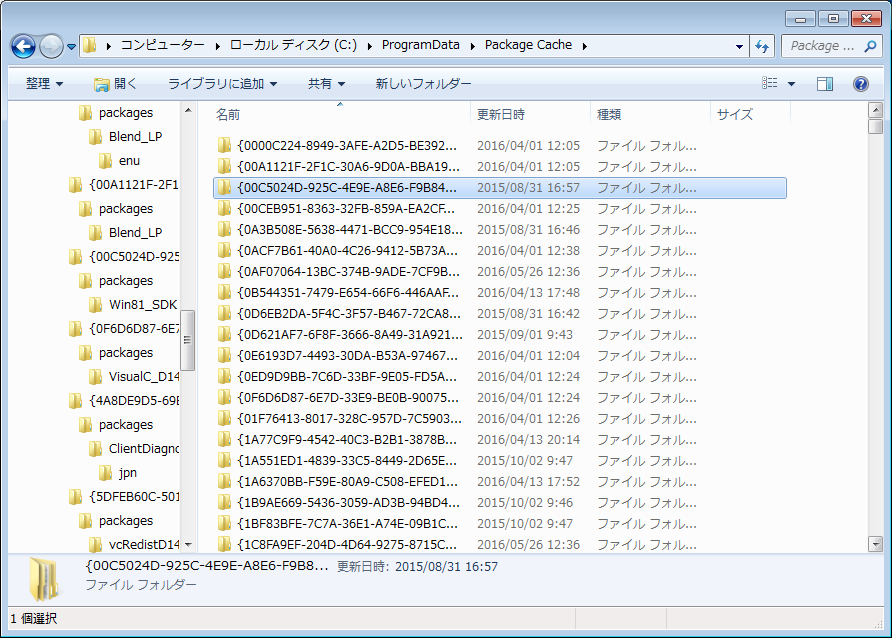そろそろ容量が圧迫されてきたので、要らないキャッシュファイルなど探していたところ、「Program Data」の中に「Package Cache」とうフォルダがありました。
フルパス:[C:\Program Data\Package Cache]
早速容量を調べたところ、

こちらの環境ですが、なんと5GBも容量を取っていました。
これは特にスタバでドヤりながらUltra Bookで仕事したい開発者には死活問題です。(ドヤるなら大容量SSD買えって話ですが。。。)
これは文字通りキャッシュならざっくり断捨離したいところです。
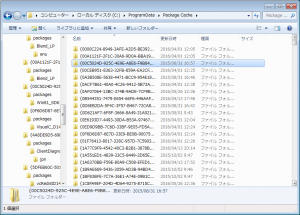
中身はというと、こんな感じでパッと見わかりません。キャッシュっぽいといえばキャッシュっぽいですが、大事なファイルのような気もします。
さっそく1つのフォルダをのぞいてみたところ、中には「.msi」ファイルが入っているようです。これは大事なものか、アップデート時に使ったキャッシュファイルなのか・・・。
次にフォルダ全体を「.msi」で検索してみます。
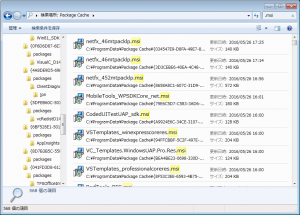
なんと568個も入っていました!
MSIはインストーラーファイルですので、インストール済みのプログラムの一覧を見たところでは、162個しかありません。
そろそろわかる方は気づいていると思いますが、どうやらVisual Studio絡みのインストーラーファイル(MSI)のようです。(特に依存関係のあるコンポーネント類と思われる。)
そのため、困っているのは開発者だけかもしれないのですが、ただでさえ容量が必要なVisual Studioでこれを残すというのはいささか効率が悪いです。
おまけにちなみにこれは「Package Cache」という名前ですが、単純なキャッシュファイルではありません。
MSIファイルは削除時にも利用されるからです。
そのため、アンインストール時やアップデート時に利用される可能性があります。
なので、もし削除してしまったらイザという時にエラーが出まくる可能性が高いです。また、復旧しようにもCLSID(クラスID)でフォルダ分けされていますので、どうにもリカバリーしづらいです。
もし削除するにしても、絶対アンインストールしないコンポーネントとかを特定して消すしかありません。
とりあえずの回避策
※容量に余裕のある方はスルーしてください。
お得意のUSBメモリを活用します。
(せいぜい8GBあればいいので、余ったUSBメモリとかSDカードでもいいでしょう。)
過去の記事:容量の少ないノートPCにXamarinをインストールする方法
そちらにフォルダごとまるっと移動してしまいます。
そしてアップデート時やアンインストール時に取り出して利用するようにします。
実行時のインストーラーも格納して、Visual Studioインストーラー専用のUSBメモリとして、確保しておけばもうバッチリです。
※失くさないように気を付けましょう。もしもの時は潔く再インストールしましょう。
備考
どおりで最近Visual Studioのインストーラーが小さいはずです。
まぁ、ダウンロード前提なのであたり前ではあるのですが、ダウンロードするまでは許せますが、インストーラーをそのまま残すのはあまりよろしくはありません。
(それより20~40GBとか必要な容量の中で、5GB分がこれではあんまりです。)
もうちょっとVisual Studioのインストーラーにも断捨離を行ってもらいたいですね。
ちなみにおススメのUSBメモリはこちらです。
「SanDisk USBメモリー Ultra Fit 64GB」です。やはりSSDよりは遅いですが、とにかくかさばらないですし130MB/sのReadが出るので、満足しています。(余裕があれば128MBのこちらでも可。)
2017/3/15追記
Visual Studio 2017が無事リリースされました!
軽量インストールも導入され、インストールが(最短)10分~ということで、気軽にインストールできるようになりました。(断捨離を行ってもらえました。)
参考までにVisual Studio 2017のインストールにあたって、Visual Studio 2015をアンインストールしてみた結果を報告しておきます。
アンインストール前(サイズ:4.80GB/ファイル数:1,439)

アンインストール後(サイズ:1.43GB/ファイル数:319)
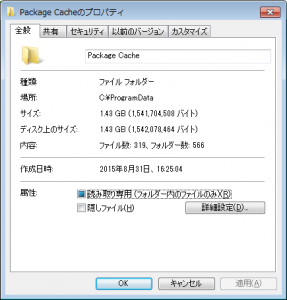
まだ、少し依存コンポーネントは残っているのですが、かなりすっきりしました。
Visual Studio 2017をインストールするのにいろいろと気になる方は、WindowsOSからのクリーンインストールから行うとよりすっきりするでしょう。
Visual Studio 2017のダウンロードはこちら:
https://www.visualstudio.com/downloads/